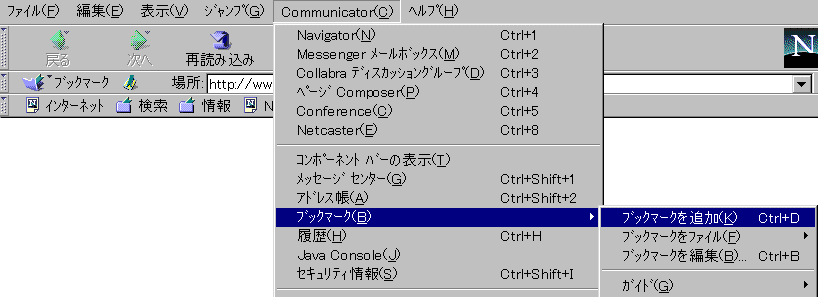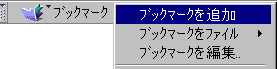Webページの実体をなすHTMLファイルで,文字セットがどのようにコード化されて(番号を割り振られて)いるのか,ブラウザが間違っちゃったせいです。特にISM on the Webでは,日本語文字のコード化のやり方としてShift-JISに対応したやり方を採用し,ブラウザにそれを指示しているのですが,一部のブラウザ(Netscape Navigator Ver. 2.0など)はこの指示を理解することができないかもしれません。
次の三つのどれかを実行します。
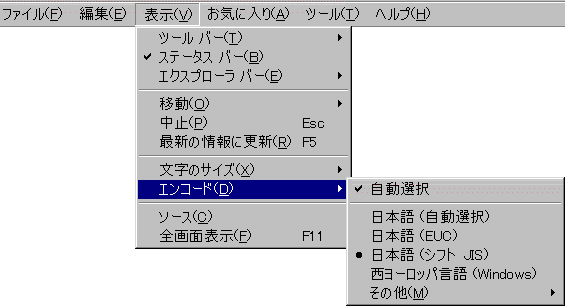

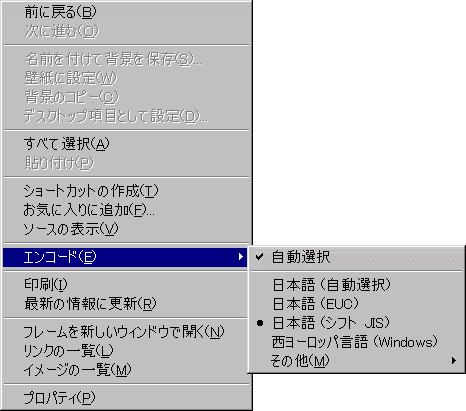
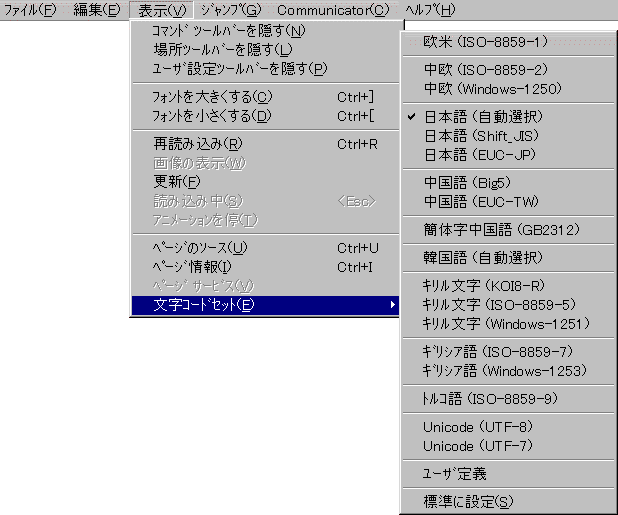
ページ全体が文字化けしているわけではないが,特にドイツ語の文字(例えば“
![]() ”とか“
”とか“
![]() ”とか)なんかが“?”とか“□”とかになってしまっているということがあります。これはあなたのブラウザがそういう文字に対応していないからです。
”とか)なんかが“?”とか“□”とかになってしまっているということがあります。これはあなたのブラウザがそういう文字に対応していないからです。
取り敢えずブラウザを最新のブラウザにバージョンアップ(変更)するようにしてください。共用のコンピュータをお使いの方は,ブラウザを最新のブラウザにバージョンアップするように,システム管理者に要請してください。なお,当方で確認している限りでは,Internet ExplorerではVer. 5.0以上,Netscape NavigatorではVer. 6.0以上が,ISM on the Webの現行仕様において,ドイツ語の文字を表示することができます。最新のブラウザへのバージョンアップについては,“トップページ”の“2.2.3 最新のブラウザの入手”をご覧ください。
共用コンピュータをお使いの方,あるいは古いPCをお使いの方はブラウザのバージョンアップが不可能であるかもしれません。それが不可能である場合には,もし同じドキュメントがPDF版でも提供されているのであれば,PDF版の方をダウンロードしてください。ISM on the Webが作成したものについて言うと,PDF版は,そのPDFを読むことさえできれば,必ず特殊文字が表示されます。
いろんな原因が考えられます。が,一般的には,ブラウザで指定されている標準フォントの大きさが小さいとことでしょう。なお,ISM on the Webは文字の大きさを直接に(絶対サイズで)指定するようなことはしていませんが,背景の色と文字の色との関係で,同じ文字の大きさであっても,特定のページが他のページに較べて読みにくくなるということはあります。
スタイルシートを書き換えるとかいろんなやり方がありますが,ここでは簡単なやり方だけを紹介します。
次のどちらかを実行します。
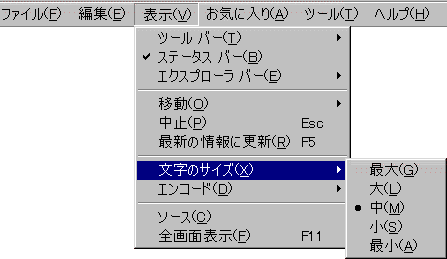
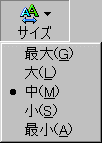
次のどちらかを実行します。

ISM on the Webでは,数多くの画像が使われています。Webページで表示されている画像の実体をなす画像ファイルのファイルサイズは,HTMLファイルそのもののそれと較べて遥かに大きいのです。そこで,HTMLファイルだけを外部通信回線を通じて読み込むだけならば,瞬時にあなたの端末の画面にWebページが表示されますが,画像を表示しようとすると,遅い外部通信回線を通じて巨大な画像ファイルをダウンロードしなければならず,画像を含んだWebページを表示するのに時間がかかってしまうのです。
このような画像は一度ブラウザ(Internet ExplorerあるいはNetscape Navigatorの場合)に読み込まれると,しばらくの間はキャッシュ(あなたの端末にあるディスク・メモリ上の領域)に保存されているので,高速に表示されます。けれども,例えば一週間後に再びISM on the Webにアクセスしてみると,また外部通信回線を通じて画像を読み込むのにいらいらすることになるかもしれません。
画像ファイルをHTMLファイルと同時にダウンロードしないようなテキストブラウザ(Lynxなど)もありますが,ここではInternet ExplorerあるいはNetscape Navigatorの使用を前提します。
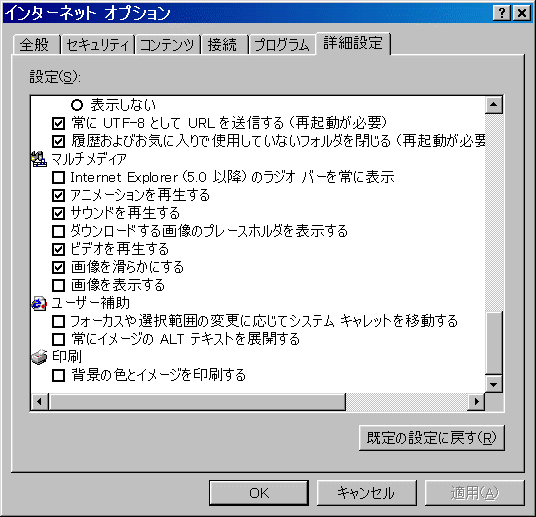
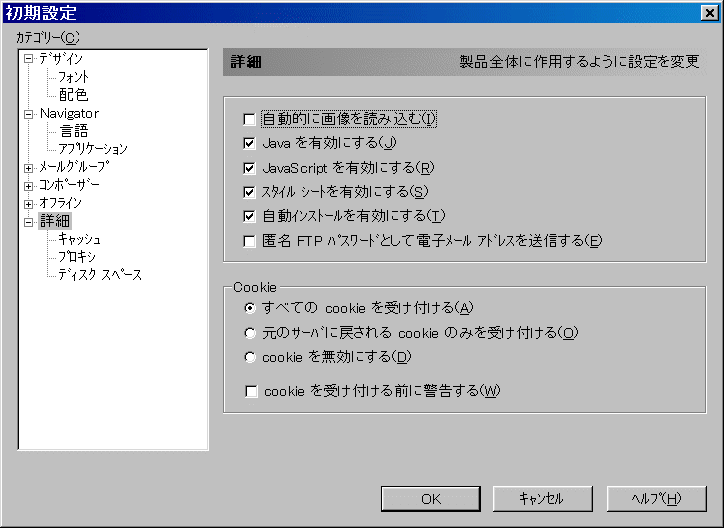
いろいろな原因が考えられます。ISM on the Webのサーバに問題があるのかもしれませんし,あなたがお使いのプロバイダのサーバに問題があるのかもしれませんし,通信回線に問題があるのかもしれませんし,あなたがお使いの端末に問題があるのかもしれません。
あるファイルのダウンロードが途中で失敗した時に,もう一度同じそのファイルをダウンロードすると仮定します。この場合に,最初からダウンロードし直すのではなく,失敗した時点までのデータを一時ファイルとして保存しておいて,失敗した時点以後のデータだけダウンロードすることを,ここではダウンロードのレジュームと呼んでおきます。ダウンロードのレジュームにおいては,ダウンロードサービスを提供するサーバと,あなたの端末にあるクライアント──ブラウザからダウンロードする場合には,要するにブラウザのことです──との両者がこの機能に対応していなければなりません。
ISM on the Webが使用しているサーバはレジューム機能に対応しています。そこで,ブラウザを使ってダウンロードする場合には,残る問題はブラウザがこの機能に対応しているかどうかです。Internet ExplorerのVer. 5.0以上はこの機能に対応しています。Internet ExplorerのVer. 5.0以上をブラウザとしてお使いの方は,速攻,ダウンロードを再開してください。最初からダウンロードするのではなく,途中からダウンロードするわけですから,ダウンロード時間が遥かに短くなるはずです。
問題はNetscape Navigatorでして,管理人が知る限りでは少なくともNetscape NavigatorのVer. 4.7まではレジューム機能に対応していません。
ダウンロードツールというのは,ここでは,ファイルを大量にダウンロードするのを支援するツールのことを意味します。このようなソフトの普及の動力は画像ファイルのダウンロードだったのでしょうが,多くのダウンロードツールは画像ファイルだけではなく,様々な形式のファイルのダウンロードに対応しているはずです。更にまた,Webページ(HTMLファイルとそれにリンクされたファイル)のダウンロードを主眼にしているダウンロードツールもあります。
このようなダウンロードツールの多くは,レジューム機能に対応していますし,またダウンロードを再開するのも自動的に行ってくれます。従って,このようなツールを使うと,不安定な回線でも,楽々ダウンロードすることができます。
このようなダウンロードツールの殆どは,Vectorなどのサイトから,無料あるいは廉価に入手することができます。但し,有名なダウンロードツールがウィルスに感染していたという事件があったので,ご自身の責任で,信頼できるサイトから信頼できるソフトを入手するようにしてください。
ISM on the Webのアドレス(メインページのアドレス)はどちらかと言うと単純です。けれども,httpだとかwwwだとか意味不明の呪文が混じっているので大いに困ります。また,ISM on the Webに属する各々のWebページは,メインページからアクセスすることができますが,直接にアドレス(URL)を覚えるのは一苦労です。
“ブックマーク”(Netscape Navigator)あるいは“お気に入り”(Internet Explorer)を使うと,“ホームページのアドレス”(URL)を覚えなくても,ブラウザから一発でお好みのページを閲覧することができるようになります。これはISM on the Webのメインページだけではなく,ISM on the Webに属するどのページにも使える手です。ですから,特定のページ(例えば“例会”グループの“今後の予定”ページ)にしかアクセスしない方は,そのページにブックマークを付ける/そのページをお気に入りに入れると,一いちメインページからリンクをたどる必要がないので,非常に便利です。
Internet Explorerの場合には,お気に入りに追加したいページを開いたままで,(i) キーボード上で[Ctrl]キー(Windows版の場合)あるいは[Command]キー(Mac版の場合)と,[D]キーとを同時に押すか,(ii) メニューバーのメニューから“お気に入り(A)”/“お気に入りに追加(A)...”を選ぶか,あるいは (iii) マウスの右ボタンをクリックしコンテキストメニューを表示して“お気に入りに追加(F)...”を選ぶかします。

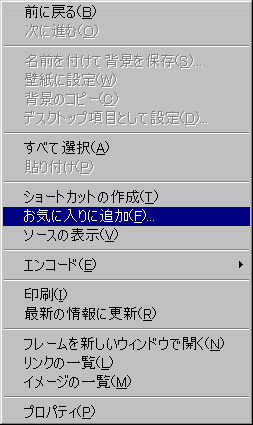
Netscape Navigatorの場合には,ブックマークを追加したいページを開いたままで,(i) キーボード上で[Ctrl]キー(Windows版の場合)あるいは[Command]キー(Mac版の場合)と,[D]とを同時に押すか,(ii) メニューバーのメニューから“Communicator(C)”/“ブックマーク(B)”/“ブックマークを追加(K)...”を選ぶか,(iii) ツールバー上の“ブックマーク”ボタンをクリックして“ブックマークを追加”を選ぶか,(iv) あるいはマウスの右ボタンをクリックしコンテキストメニューを表示して“ブックマークを追加(K)...”を選ぶか(Windows版の場合)します。